使用 Photoshop 将图像淡化为任何背景颜色
- 2021-06-19 17:35:58
- 来源/作者:互联网/佚名
- 己被围观次
在本教程中,我将向您展示使用 Photoshop 将图像淡化为任何背景颜色是多么容易。这是将图像混合到更大的设计中的好方法,或用于创建空间以在主题旁边添加文本。
第 1 步:创建一个新的 Photoshop 文档
首先创建一个新文档。如果您在 Photoshop 的主屏幕上,请单击“创建新”按钮创建一个新文档
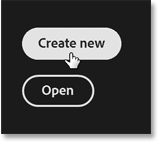 单击主屏幕上的
单击主屏幕上的新建。
或者,如果您在主界面上,请转到File菜单并选择New:
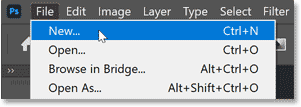 转到文件>新建。
转到文件>新建。
然后在“新建文档”对话框中,输入您的设置。我将宽度设置为3000 像素,高度设置为1600 像素,分辨率设置为每英寸 300 像素,背景内容设置为白色:
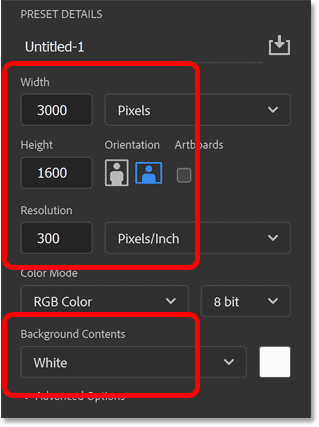 新文档设置。
新文档设置。
然后单击“创建”按钮创建新文档:
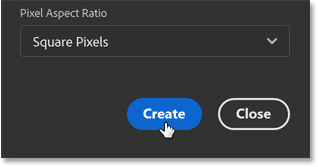 单击创建按钮。
单击创建按钮。
第 2 步:将图像放入文档中
接下来,通过转到File菜单并选择Place Embedded将您的图像放入文档中:
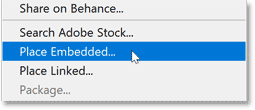 转到文件 > 放置嵌入。
转到文件 > 放置嵌入。
导航到计算机上的图像,单击图像以将其选中,然后单击放置:
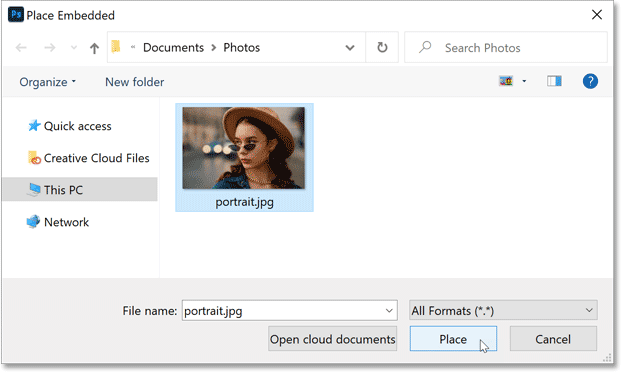 选择图像并单击放置。
选择图像并单击放置。
相关:在 Photoshop 中打开图像与放置图像
Photoshop 将图像放入文档中,并打开“自由变换”命令,以便我们可以根据需要调整图像大小并将其移动到位。如果您的图像大于文档大小,Photoshop 将自动调整其大小以适应,就像这里所做的一样(来自 Adobe Stock 的时尚肖像):
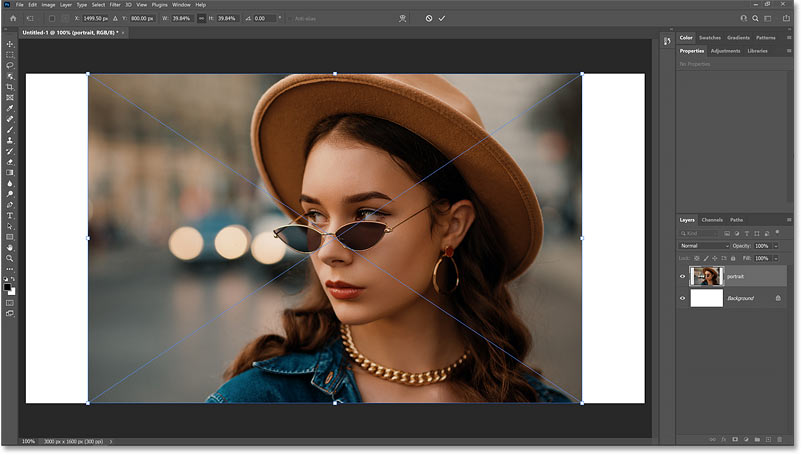 将图像放入文档时,自由变换会自动打开。
将图像放入文档时,自由变换会自动打开。
第 3 步:将您的主题拖到文档的一侧
要让图像有更多空间淡入背景,请按住键盘上的Shift键并向左或向右拖动图像,将主体移到一边。按住 Shift 会限制您可以移动的方向,从而更容易直接拖动:
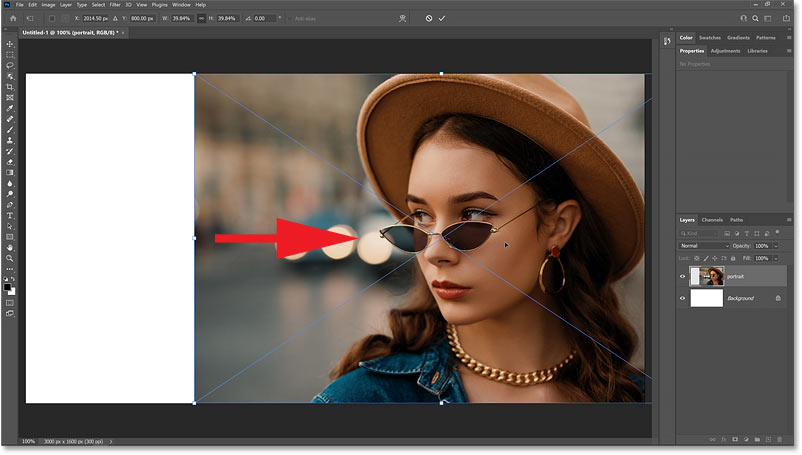 将主题拖到文档的一侧。
将主题拖到文档的一侧。
完成后,单击选项栏中的复选标记关闭自由变换:
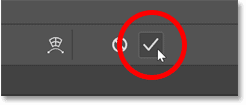 单击复选标记。
单击复选标记。
在图层面板中,我们看到 Photoshop 将图像放置在背景图层上方的新图层上:
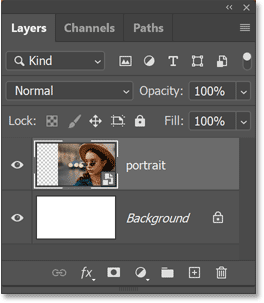 图像被放置在它自己的层上。
图像被放置在它自己的层上。
相关:如何将多个图像作为图层打开!
第 4 步:添加纯色填充层
我们实际上不会使用背景图层作为背景颜色。相反,我们将使用纯色填充图层,这样可以更轻松地选择我们需要的任何颜色。
要添加纯色填充层,首先确保选择了您的图像层。然后单击图层面板底部的新建填充或调整图层图标:
然后从列表中选择纯色:
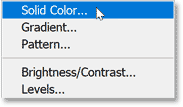 添加纯色填充图层。
添加纯色填充图层。
第 5 步:选择初始背景颜色
在颜色选择器中,您可以选择您喜欢的任何颜色。但我现在将通过将R、G和B值设置为255来选择白色。一旦我们将图像淡入其中,我们将返回并更改颜色。
完成后单击“确定”关闭颜色选择器:
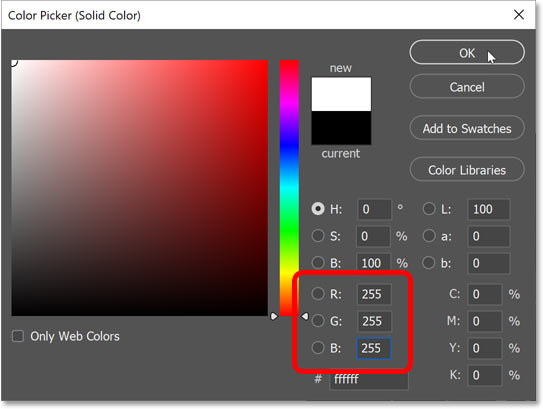 选择白色作为起始背景色。
选择白色作为起始背景色。
回到图层面板,填充图层被添加到图像上方,这就是它挡住图像的原因:
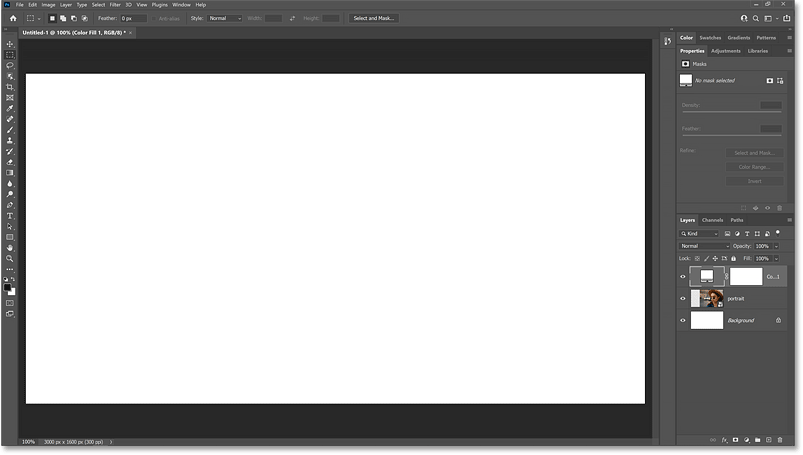 文档暂时填充为白色。
文档暂时填充为白色。
并注意填充层包括一个内置的图层蒙版。我们将使用此图层蒙版将颜色淡入图像中:
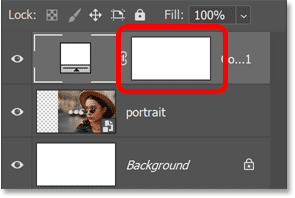 填充图层上的图层蒙版缩略图。
填充图层上的图层蒙版缩略图。
第六步:选择图层蒙版
目前,填充层本身已被选中,我们可以通过色样周围的白色边框来判断。我们需要选择图层蒙版,所以点击蒙版缩略图:
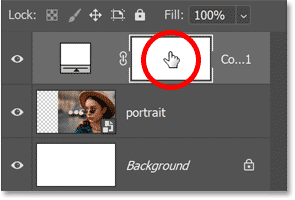 选择图层蒙版。
选择图层蒙版。
第七步:选择渐变工具
为了使颜色和图像一起淡化,我们将在蒙版上绘制渐变。为此,我们需要渐变工具。
从工具栏中选择渐变工具:
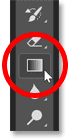 选择渐变工具。
选择渐变工具。
第 8 步:选择黑白渐变
然后在选项栏中,单击渐变色板旁边的箭头:
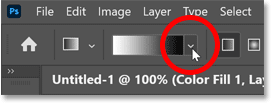 单击箭头打开渐变选择器。
单击箭头打开渐变选择器。
在渐变选择器中,旋转打开Basics文件夹(自 Photoshop 2020 起新增)并通过双击缩略图选择黑白渐变:
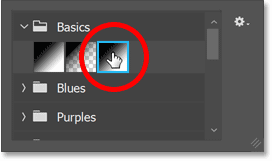 双击黑白渐变缩略图。
双击黑白渐变缩略图。
第九步:在图层蒙版上画一个黑到白的渐变
现在因为我们还看不到图像,所以我们不会在第一次尝试时就把事情做好。但我们的想法是在我们希望图像淡入颜色的区域中,在图层蒙版上拖出一个黑色到白色的渐变。
因此,通过单击并按住主体出现的一般区域中的某处来设置渐变的起点。就我而言,她在右边:
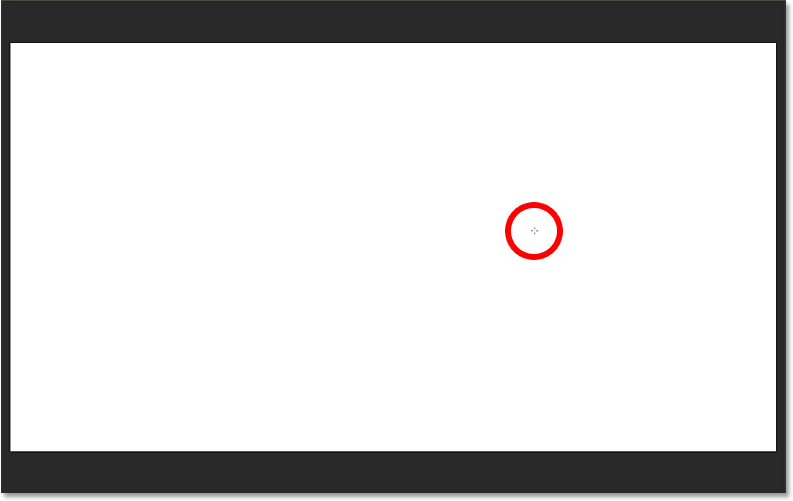 单击并按住渐变工具以设置渐变的开始。
单击并按住渐变工具以设置渐变的开始。
然后仍然按住鼠标按钮,按住键盘上的Shift键并拖过您希望图像和颜色相互淡入的区域。所以这将是颜色和图像之间的过渡区域。拖动时按住 Shift 键会限制渐变的角度,因此可以更轻松地直接拖动:
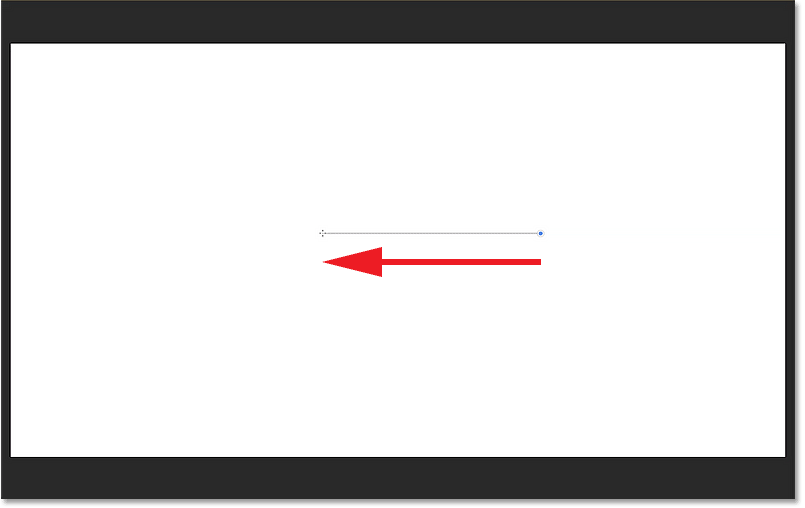 按住 Shift 并拖动图像和颜色之间的过渡区域。
按住 Shift 并拖动图像和颜色之间的过渡区域。
然后要完成渐变,松开鼠标按钮,然后松开 Shift 键(按此顺序)。就像那样,图像现在逐渐变成颜色:
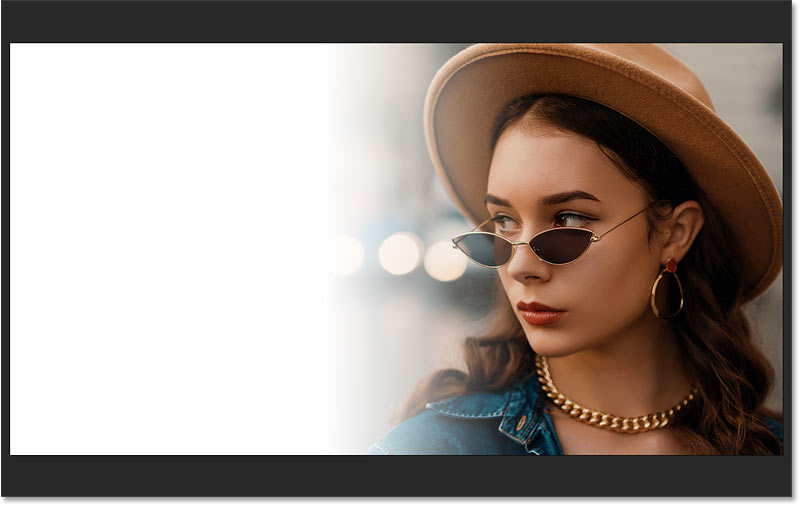 图像现在淡入颜色。
图像现在淡入颜色。
查看图层蒙版缩略图中的渐变
我们可以通过查看图层面板中的图层蒙版缩略图来查看渐变。蒙版的黑色区域是填充层 100% 隐藏的地方,允许其下方的图像显示出来。白色区域是填充层 100% 可见并挡住图像的地方。两者之间的渐变是它们一起消失的地方:
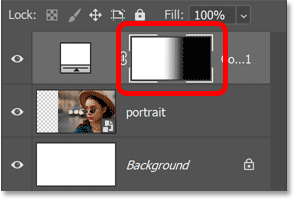 渐变出现在图层蒙版缩略图中。
渐变出现在图层蒙版缩略图中。
如何查看文档中的渐变
您还可以通过在Mac 上按住 Alt (Win) / Option (Mac) 键并单击图层蒙版缩略图来查看文档本身中的图层蒙版:
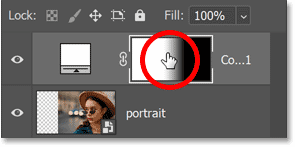 按住 Alt (Win) / Option (Mac) 并单击图层蒙版缩略图。
按住 Alt (Win) / Option (Mac) 并单击图层蒙版缩略图。
现在更容易看到图像显示的黑色区域、颜色可见的白色区域以及它们之间的过渡区域:
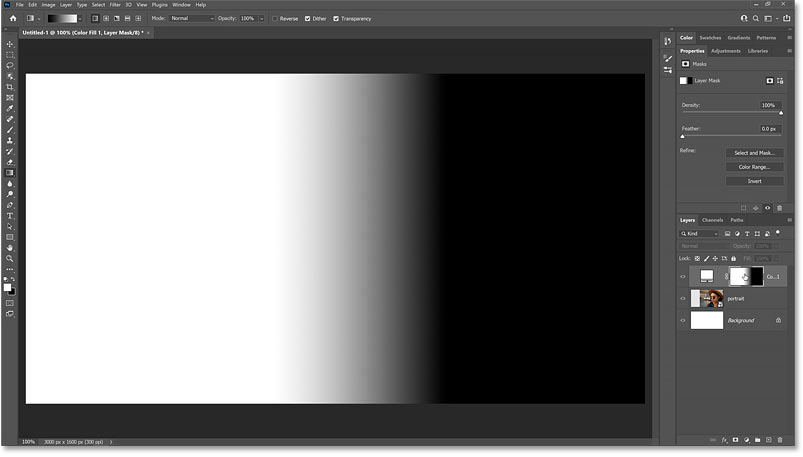 查看文档中的图层蒙版。
查看文档中的图层蒙版。
按住 Alt 或 Option 键并再次单击图层蒙版缩略图以隐藏蒙版:
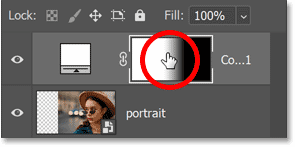 按住 Alt (Win) / Option (Mac) 并再次单击图层蒙版缩略图。
按住 Alt (Win) / Option (Mac) 并再次单击图层蒙版缩略图。
第十步:重绘渐变调整淡入淡出效果
现在,如果您没有在正确的位置绘制渐变,那没关系,因为您可以绘制另一个。事实上,您可以根据需要多次重绘渐变。您绘制的每个新渐变都将替换之前的渐变。
我将单击以将起点设置在女人眼睛周围的某处:
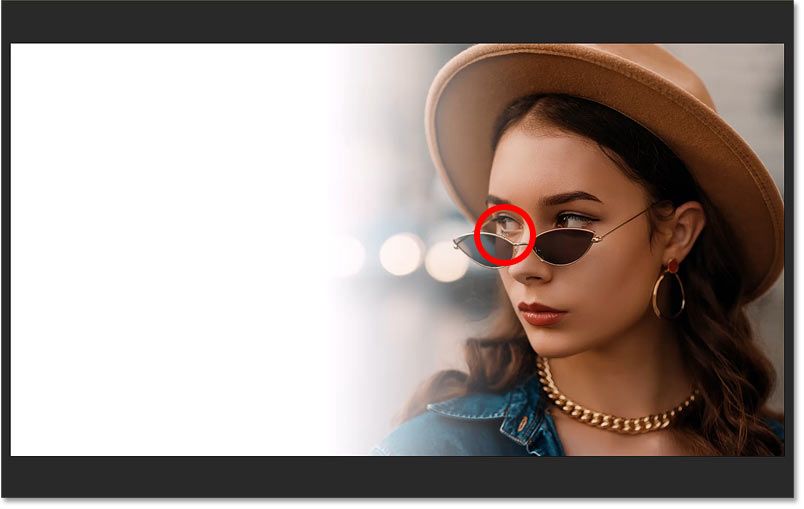 单击以设置第二个渐变的起点。
单击以设置第二个渐变的起点。
然后在我的鼠标按钮仍然按下的情况下,我将按住键盘上的Shift键并向左拖动:
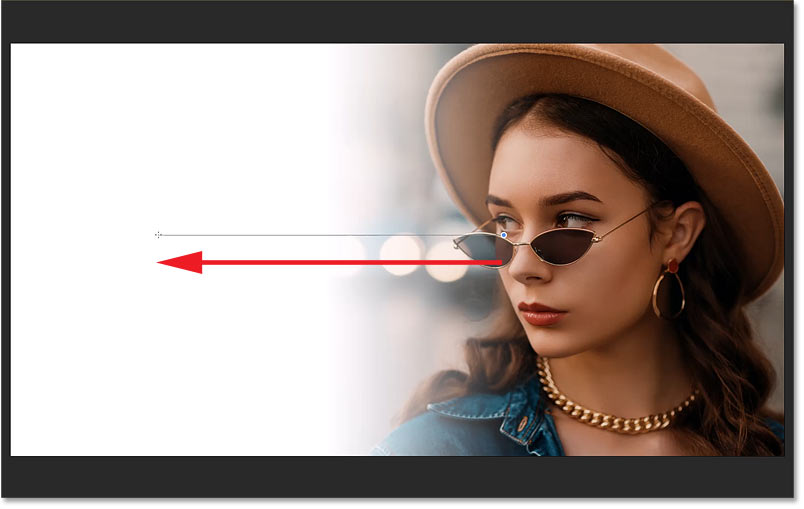 按住 Shift 并拖动过渡区域。
按住 Shift 并拖动过渡区域。
但是请注意,当我松开鼠标按钮时,我走得太远了,我们可以看到图像的左边缘:
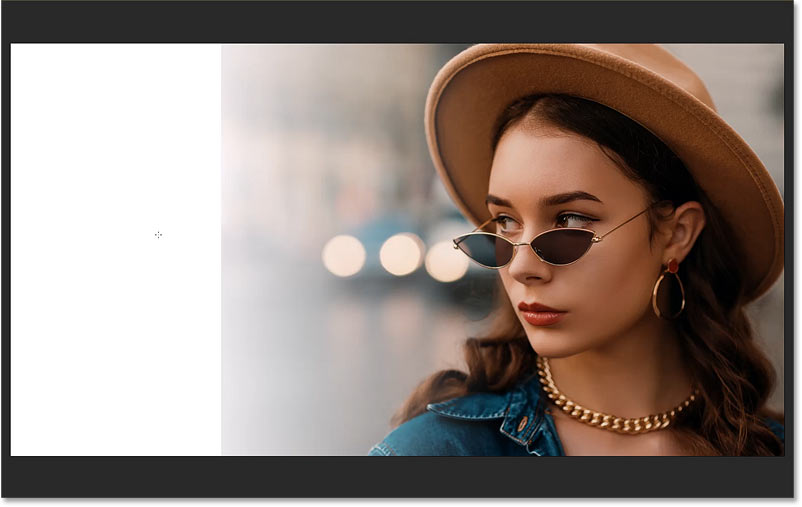 图像的左边缘可见。
图像的左边缘可见。
所以我会再试一次,从同一个地方开始:
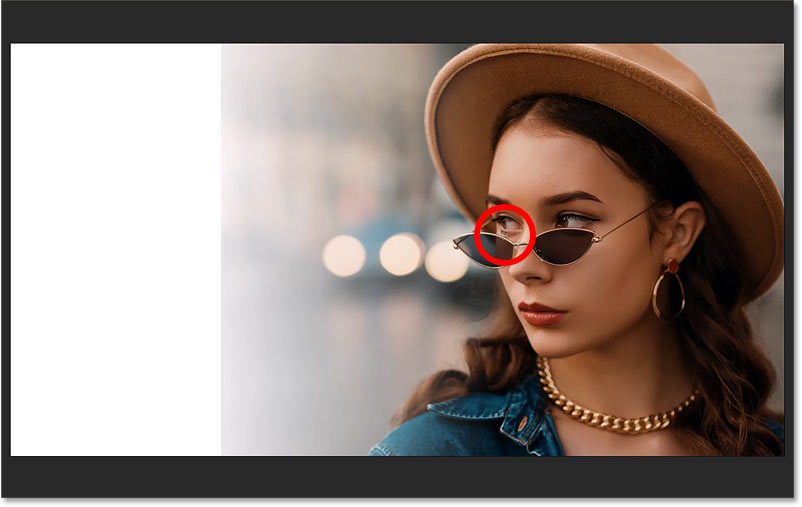 单击以设置第三次尝试的起点。
单击以设置第三次尝试的起点。
但这次拖动的距离更短:
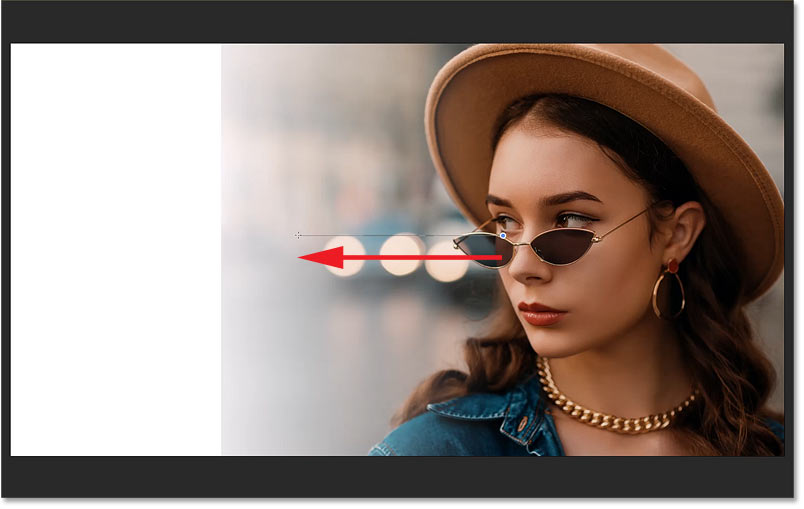 拖出较短的过渡区域。
拖出较短的过渡区域。
我将松开鼠标按钮,然后松开 Shift 键。这看起来更好:
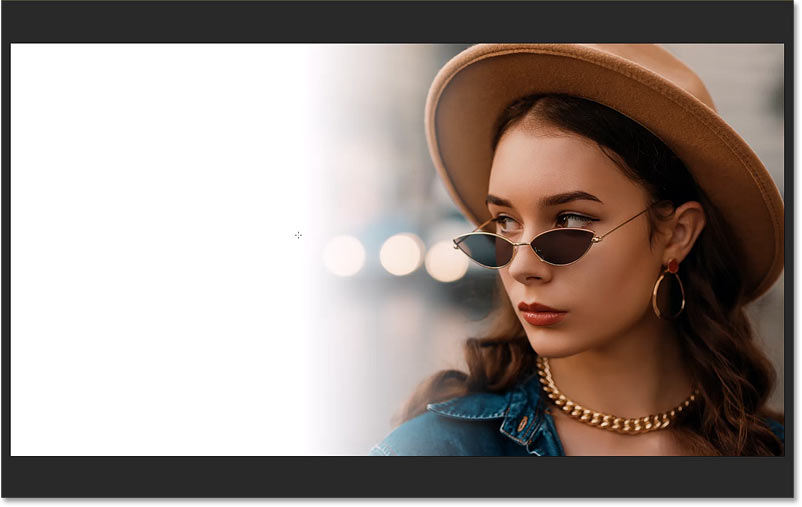 一个更好的结果。
一个更好的结果。
第 11 步:选择新的填充图层颜色
图像淡入颜色后,您可以通过双击“图层”面板中的填充图层的色样来更改颜色:
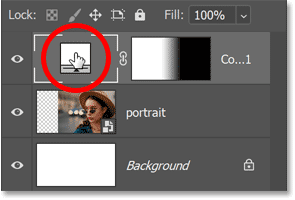 双击填充图层的色板。
双击填充图层的色板。
然后从颜色选择器中选择一种新颜色:
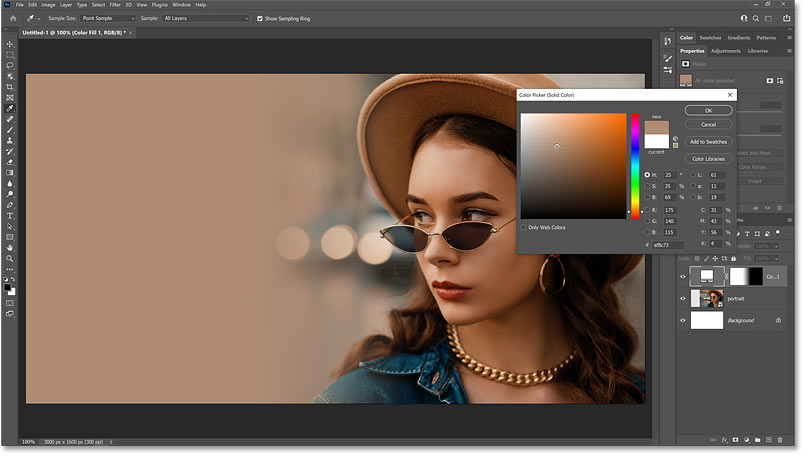 从拾色器中选择不同的颜色。
从拾色器中选择不同的颜色。
或者直接从图像中选择一个。只需将鼠标光标移到图像上,然后单击一种颜色即可对其进行采样。
样本大小选项
但是在对颜色进行采样之前,请转到选项栏并将样本大小从点样本(默认设置)更改为更大的值,例如 3x3、5x5 或 11x11。这样,您将采样该区域的平均颜色而不是单个像素的颜色。我会选择5x5:
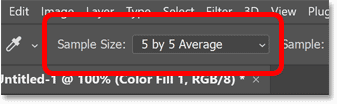 选择更大的样本量。
选择更大的样本量。
样品选项
另外,确保Sample选项设置为All Layers:
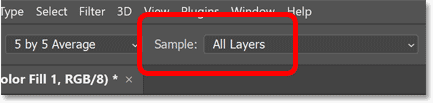 确保 Sample 设置为 All Layers。
确保 Sample 设置为 All Layers。
然后单击图像的不同部分以对颜色进行采样,直到找到效果最好的那个。我将从右上角采样一个浅灰色。完成后,单击确定关闭颜色选择器:
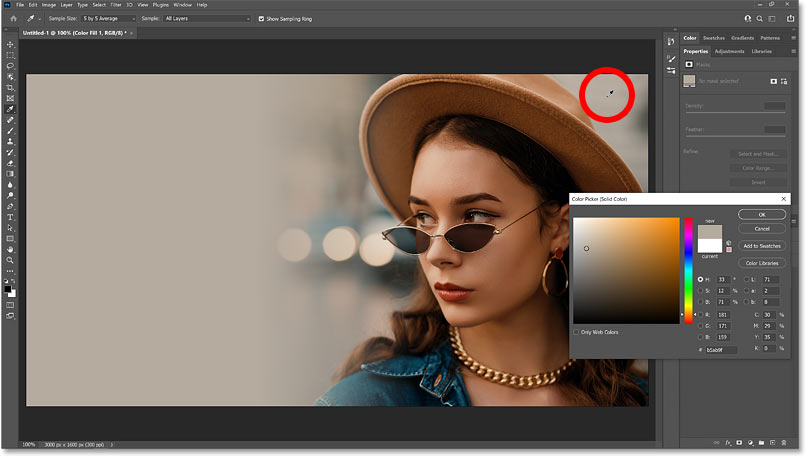 单击图像右上角的 以对颜色进行采样。
单击图像右上角的 以对颜色进行采样。
第 12 步:重绘渐变(可选)
最后,如果您想返回并重新绘制渐变,只需在“图层”面板中重新选择图层蒙版缩略图:
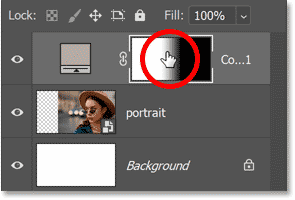 重新选择图层蒙版。
重新选择图层蒙版。
然后在仍然选择渐变工具的情况下,单击并按住起点,按住 Shift,然后拖出过渡区域:
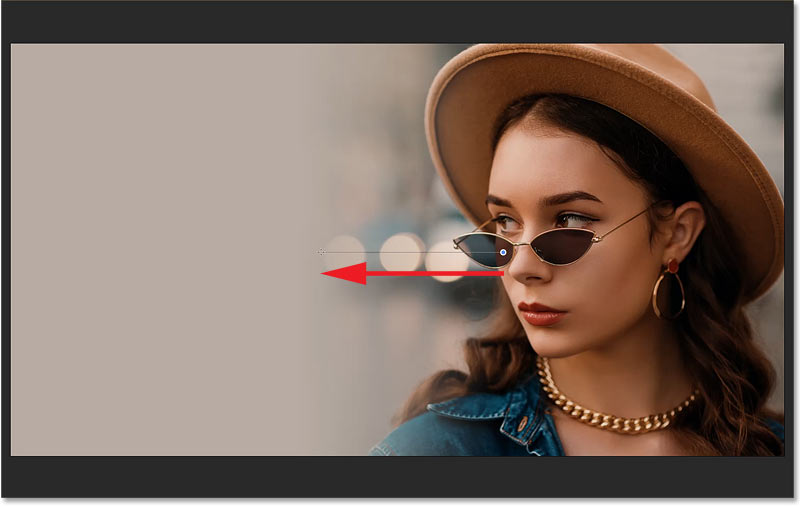 在图层蒙版上重绘渐变。
在图层蒙版上重绘渐变。
松开鼠标按钮,然后松开 Shift 键。这是我的最终结果:
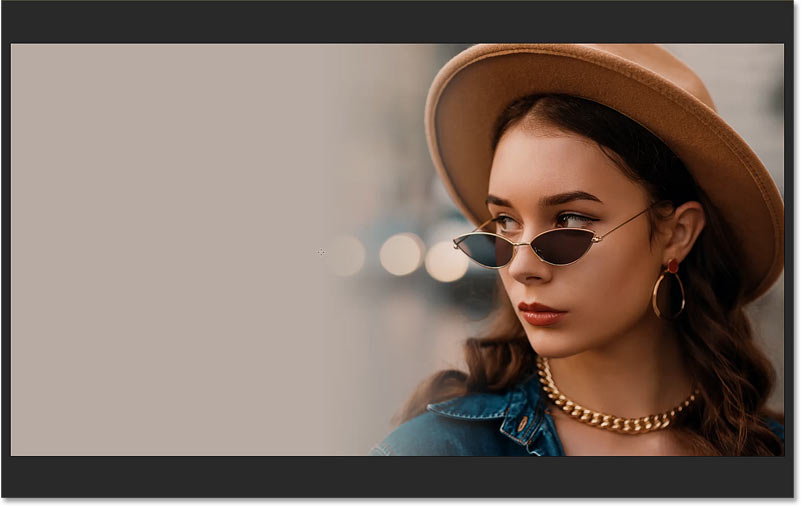 最后效果。
最后效果。
(责任编辑:极限)
*PSjia.COM 倾力出品,转载请注明来自PS家园网(www.psjia.com)
标签(TAG)








